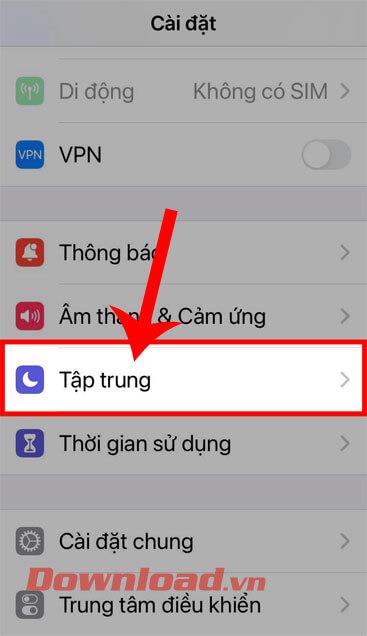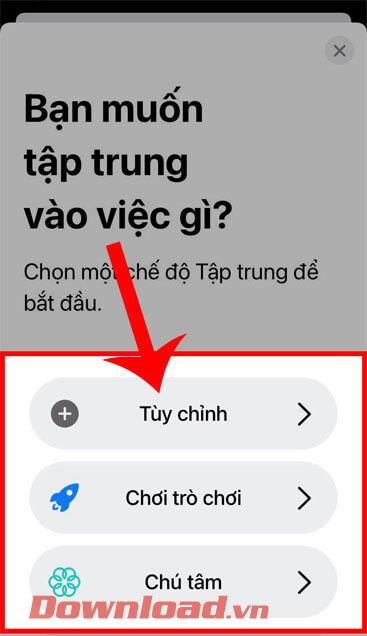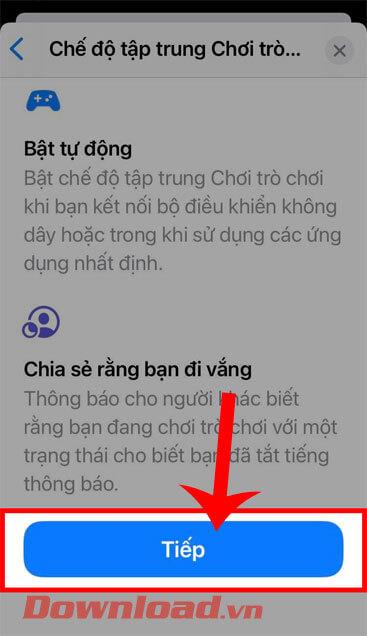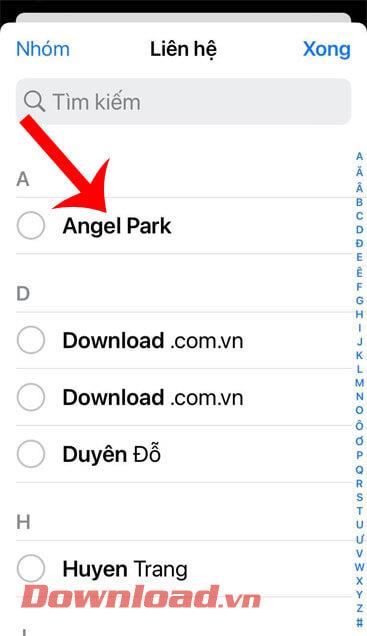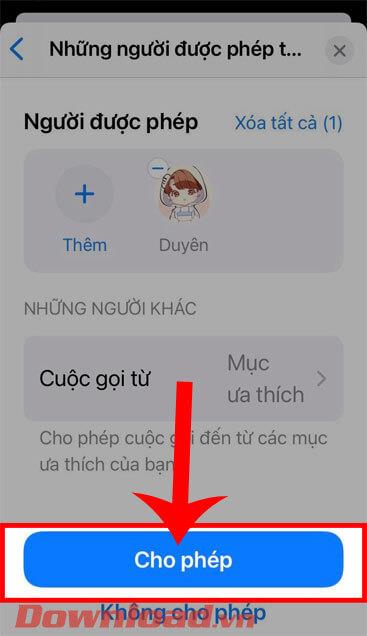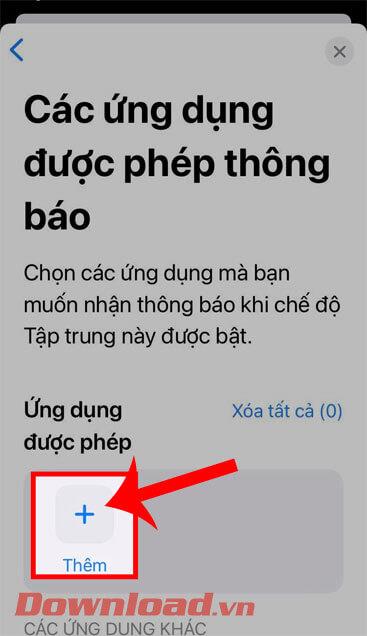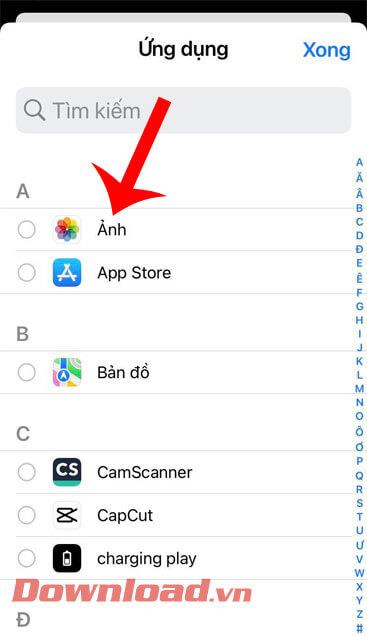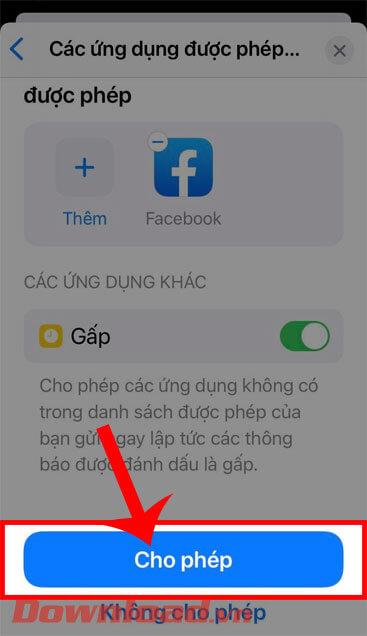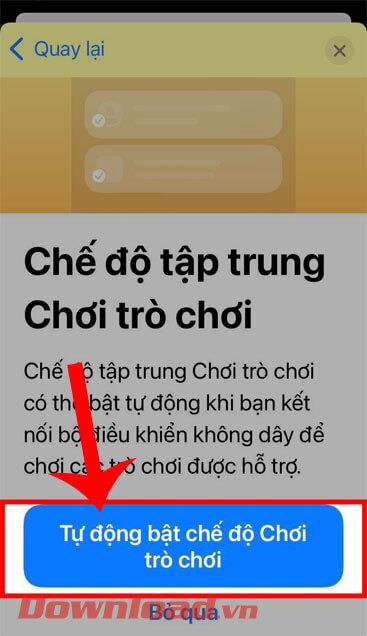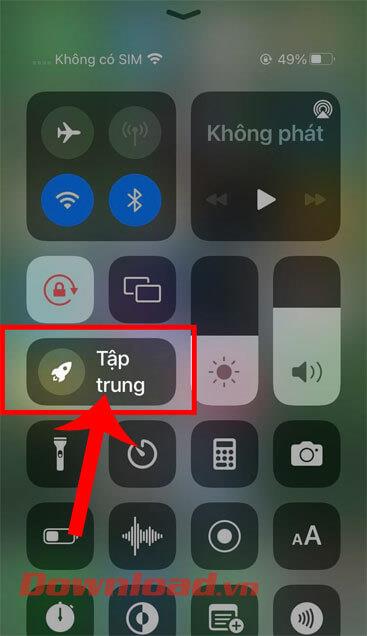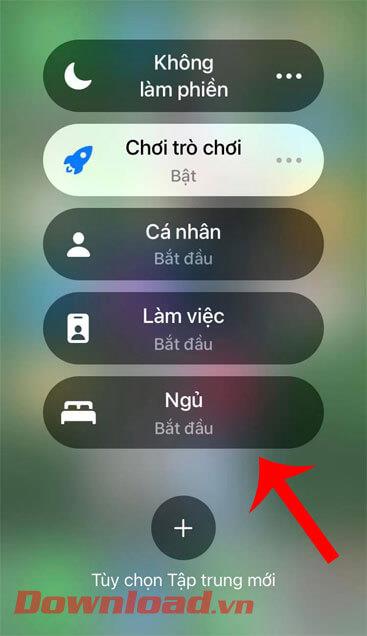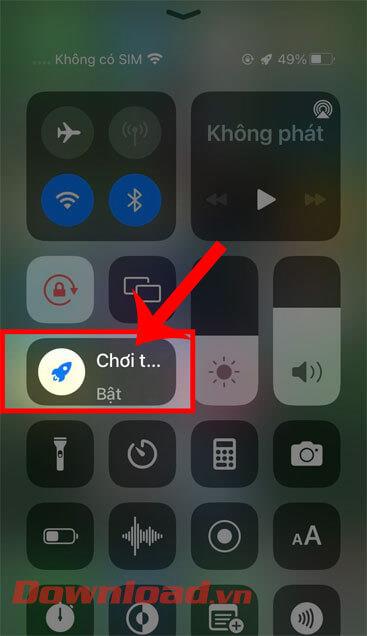След като iPhone беше актуализиран до iOS 15 , имаше много нови функции, актуализирани, една от изключително полезните функции, от които много хора се интересуват, е функцията за режим на фокус . Това е функция, която позволява на потребителите да изберат да получават конкретни приоритетни известия, докато заглушават други маловажни известия и от време на време.
Понастоящем има много режими на фокусиране, които позволяват на потребителите да избират, като например: Работа (работен режим), Личен (личен режим), Шофиране (режим на шофиране), Фитнес (спортен режим), Игри (режим на игри), Четене (режим на четене) , Персонализиран (персонализиран режим по ваш вкус),... За да помогнете на всеки лесно да използва тази функция на iPhone, Изтеглете днес. vn ви кани да следвате статията за инструкции за инсталиране и използване на режим на фокусиране на iOS 15 .
Инструкции за включване и използване на режим на фокус в iOS 15
Стъпка 1: За да можем да инсталираме този режим на iOS 15, първо трябва да отворим Settings на нашия телефон. След това плъзнете екрана надолу и докоснете Фокус.
Стъпка 2: В секцията „Фокус“ щракнете върху иконата „+“ в горния десен ъгъл на екрана .
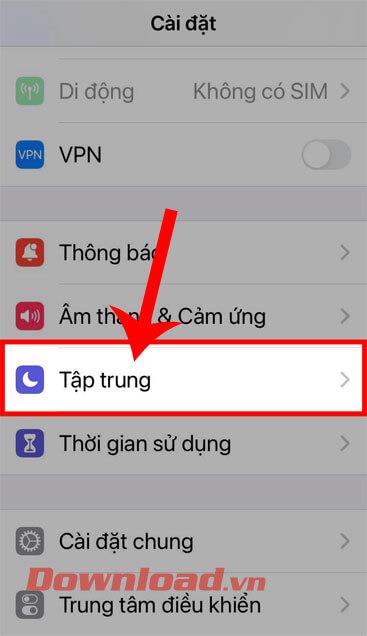
Стъпка 3: Екранът ще покаже съобщението " Върху какво искате да се фокусирате?" ”, изберете режима на фокусиране, с който искате да започнете сега.
Стъпка 4: В този момент екранът ще покаже информация за избрания режим на фокусиране, докоснете бутона Напред.
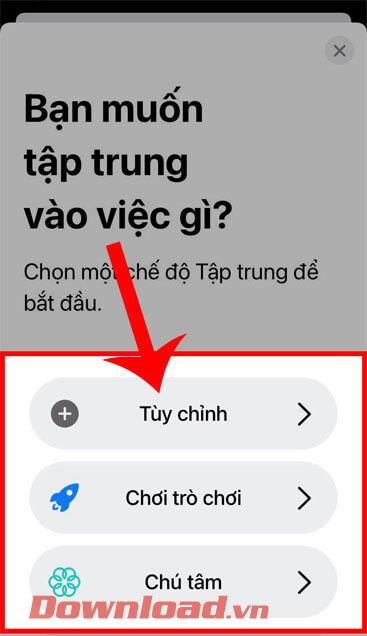
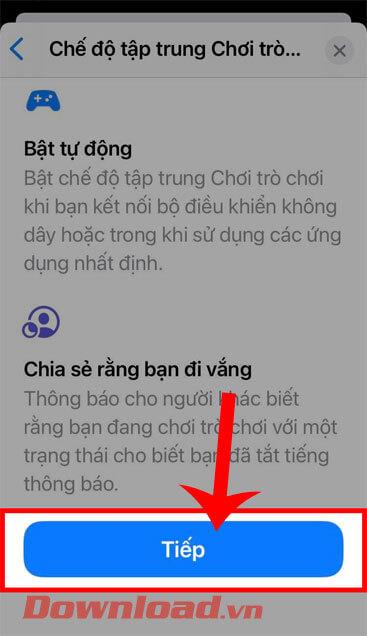
Стъпка 5: Сега в секцията „Хора, на които е разрешено да уведомяват“ , щракнете върху иконата „+“.
Стъпка 6: Изберете контакти , на които разрешавате да получават известия, когато режимът на фокус е активиран, след което докоснете бутона Готово в горния десен ъгъл на екрана.
Стъпка 7: Върнете се в секцията „Хора, на които е разрешено да уведомяват“ , плъзнете екрана надолу, след което докоснете бутона „Разрешаване“.
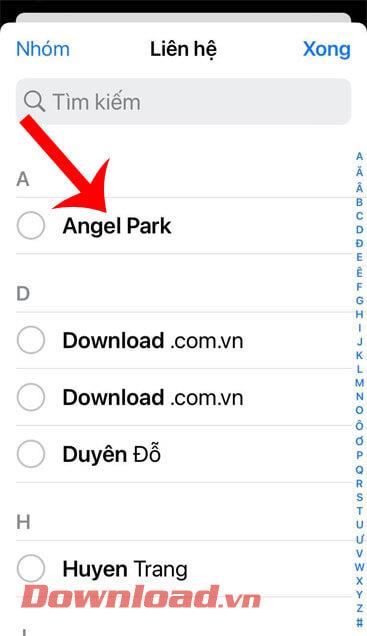
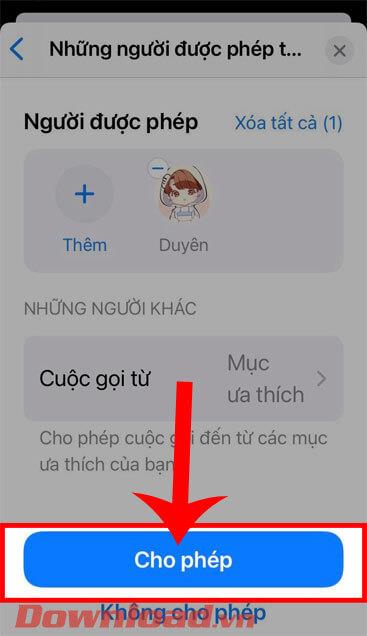
Стъпка 8: Сега в раздела за известия с разрешени приложения щракнете върху иконата „+“.
Стъпка 9: След това изберете приложението, което позволява получаване на известия , след което щракнете върху бутона Готово.
Стъпка 10: Също така се върнете към секцията за известия за разрешени приложения , след което плъзнете екрана надолу и докоснете бутона Разрешаване.
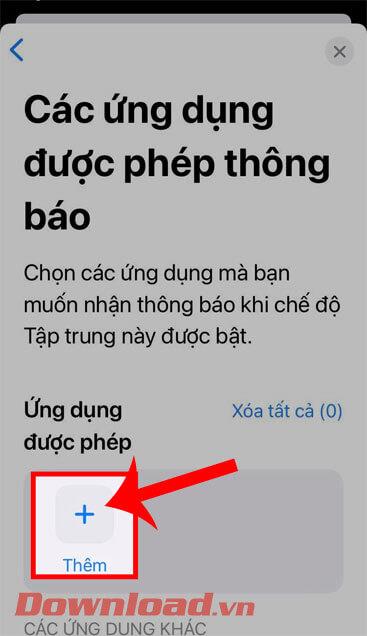
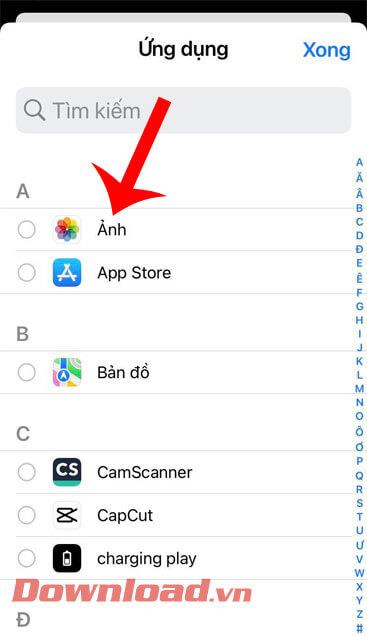
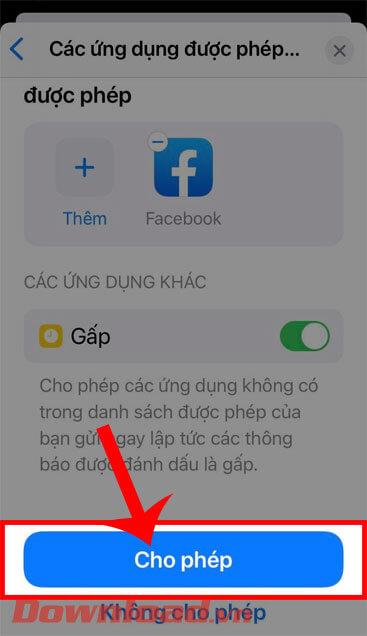
Стъпка 11: След това докоснете бутона Автоматично активиране на режима на игри в долната част на екрана.
Стъпка 12: В раздела Вашият режим на фокусиране е готов , плъзнете екрана надолу, след което натиснете бутона Готово.
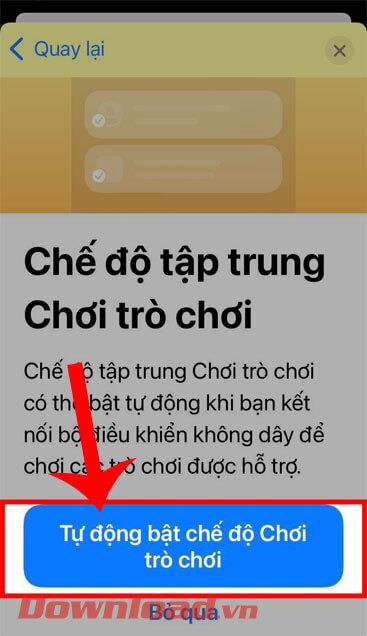
Стъпка 13: Върнете се към началния екран на телефона си, след което отворете Центъра за управление на вашия iPhone .
Стъпка 14: В интерфейса на Центъра за управление докоснете елемента Фокус.
Стъпка 15: След това изберете режим на фокусиране Играйте играта, която току-що сте инсталирали.
Стъпка 16: За да изключите режима на фокусиране, в интерфейса на Центъра за управление щракнете върху режима на фокусиране, който сте активирали.
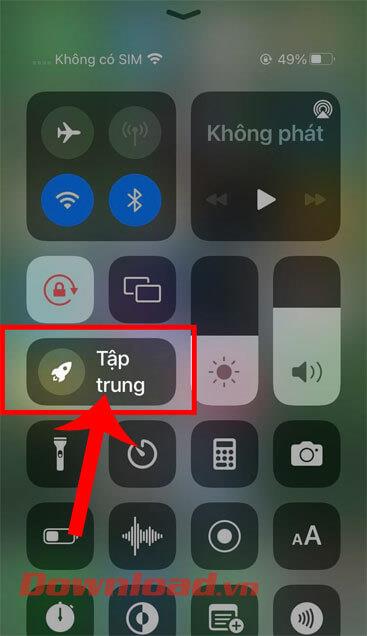
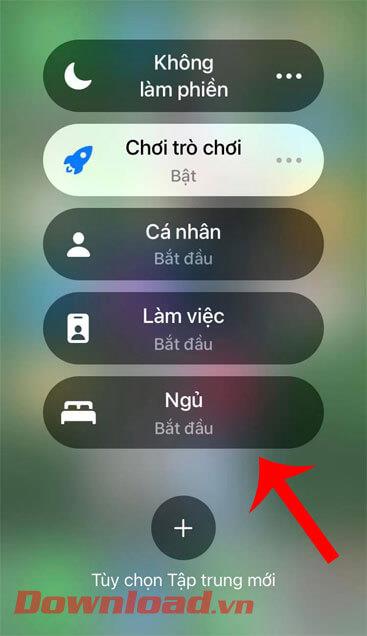
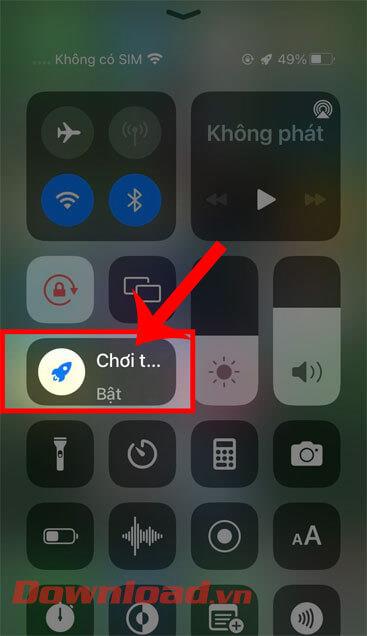
Видео урок за използване на Focus Mode на iOS 15
С пожелание за успех!